Hầu hết những khách hàng hiện nay đều sử dụng điện thoại thông minh, nhưng không phải ai cũng biết được cách chụp màn hình. Vì vậy bài viết này Limosa sẽ hướng dẫn cách chụp màn hình vivo thật đơn giản và nhanh chóng. Đây chính là những thao tác chính xác và dễ dàng thao tác nhất mà Limosa muốn bạn biết.
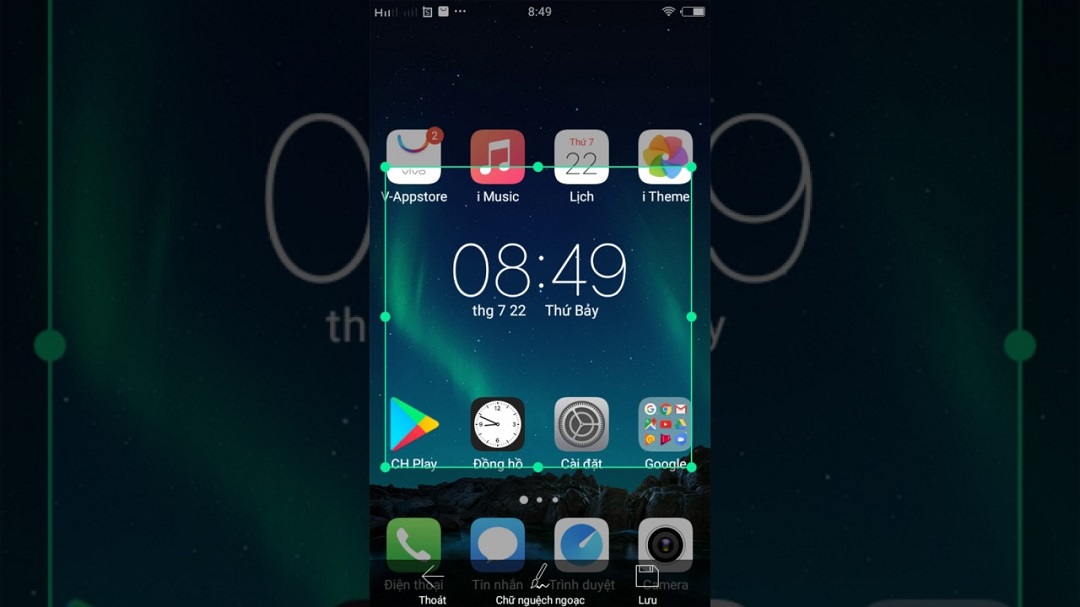
MỤC LỤC
1. Đôi nét sơ lược về chiếc điện thoại Vivo.
Trước khi Limosa hướng dẫn bạn cách chụp màn hình điện thoại vivo thì chúng tôi muốn bạn biết một số thông tin cần thiết về chiếc điện thoại Vivo.
– Điện thoại Vivo hiện nay đã có mặt ở hầu hết các thị trường khác nhau trên thế giới, kể cả những thị trường vô cùng khó tính như Mỹ.
– Những ưu điểm vượt trội của camera trên điện thoại Vivo.
+ Vivo sẽ mang đến cho bạn một trải nghiệm chụp ảnh vô cùng hiện đại và sáng tạo, sẽ cho bạn những bức ảnh chụp chân dung, khung cảnh sáng đẹp.
+ Vivo với trang bị chế độ tự làm đẹp khuôn mặt vô cùng chuyên nghiệp, đặc biệt chính là khả năng chụp selfie cực kỳ ấn tượng.
– Âm thanh mang lại rất đặc biệt với tích hợp riêng, nâng cao trải nghiệm giải trí của bạn vô cùng chuyên nghiệp và đẳng cấp hơn.
– Thiết kế của chiếc smartphone Vivo vô cùng hiện đại, thanh lịch và thời trang.
– Có cấu hình phần cứng rất tốt.
– Vivo cũng luôn nỗ lực phát triển một phiên bản hệ điều hành mới và riêng trên nền tảng Android gọi là Funtouch OS với giao diện đẹp cùng thiết kế bóng bẩy đầy màu sắc, có khả năng tùy biến cao (nhiều chủ đề, font chữ, và hình nền, …) và quá trình vận hành thì mượt mà cũng như có khá nhiều tính năng tiện dụng khác.
2. Tổng hợp một vài cách chụp màn hình vivo cực kì dễ dàng và hiệu quả.
Dưới đây sẽ là những cách chụp màn hình của chiếc điện thoại vivo vô cùng phổ biến và được nhiều người sử dụng mà Limosa muốn chia sẻ đến bạn.
2.1 Chụp màn hình điện thoại Vivo bằng nút cứng.
– Cách 1: Sử dụng cả hai nút nút nguồn + nút giảm âm lượng.
Tại nội dung hoặc hình ảnh mà bạn bạn muốn chụp màn hình, thì bạn hãy thao tác nhấn cùng lúc các nút là nguồn và nút giảm âm lượng khoảng 1- giây rồi thả ra là xong.
– Cách 2: Chỉ sử dụng nút nguồn.
Tại nội dung hoặc hình ảnh mà bạn bạn muốn chụp màn hình, bạn hãy thao tác nhấn và giữ nút nguồn cho đến khi các tùy chọn hiện ra ở bên cạnh phải màn hình (chờ khoảng từ 3-5 giây) rồi sau đó chọn phần Chụp màn hình.
2.2 Chụp màn hình điện thoại Vivo bằng cách vuốt 3 ngón tay.
Để thực hiện cách chụp màn hình vivo này, bạn cần phải kích hoạt ngay tính năng vuốt 3 ngón tay bằng cách:
– Bước 1: Bạn hãy chọn vào phần Cài đặt có trên máy.
– Bước 2: Bạn hãy gõ từ khóa “chụp” vào thanh tìm kiếm.
– Bước 3: Sau đó, hãy ấn chọn phần Chụp màn hình.
– Bước 4: Cuối cùng, bạn chỉ cần nhấn vào nút công tắc ở phần Trượt xuống bằng 3 ngón tay để có thể chụp ảnh màn hình.
Khi đã kích hoạt xong, thì bạn chỉ cần vuốt nhẹ cả 3 ngón tay từ trên màn hình xuống dưới là đã chụp màn hình thành công.
2.3. Chụp màn hình điện thoại Vivo bằng cách sử dụng tính năng chạm dễ dàng
Trước hết những gì bạn cần làm với cách chụp màn hình vivo này là bật ngay tính năng Chạm dễ dàng bằng cách:
– Bước 1: Bạn nhấn chọn phần Cài đặt trên điện thoại.
– Bước 2: Sau đó, bạn hãy cuộn con trỏ chuột xuống chọn vào phần Lối tắt và trợ năng.
– Bước 3: Tiếp theo, bạn chỉ cần ấn chọn tính năng Chạm dễ dàng.
– Bước 4: Nhấn ngay vào nút công tắc tại phần Chạm dễ dàng để nhanh chóng kích hoạt tính năng này.
Như vậy là bạn sẽ nhìn thấy được phần biểu tượng hình tròn (sau khi chờ vài giây thì nó sẽ thu nhỏ lại thành biểu tượng hình gợn sóng và nằm ở vị trí bên cạnh).
– Bước 5: Tiếp đến thì bạn hãy vuốt từ biểu tượng hình gợn sóng ở bên cạnh ra.
– Bước 6: Sau đó bạn ấn chọn vào hình tròn rồi chọn ngay Chụp màn hình.

3. Cách chụp màn hình điện thoại vivo bằng cách cuộn trang.
Đối với những trang hình ảnh quá dài thì bạn sẽ có 2 cách chụp màn hình vivo mà bạn nên cần ghi nhớ.
3.1 Chụp cuộn màn hình bằng Cửa sổ nổi
– Bước 1: Bạn chọn ngay phần Cài đặt trên máy trước khi đến với các thao tác chụp màn hình.
– Bước 2: Sau đó, bạn hãy Tìm kiếm phần “chụp” rồi chọn vào phần Chụp màn hình.
– Bước 3: Bạn ấn ngay vào biểu tượng hình công tắc ở mục Cửa sổ mới của ảnh chụp màn hình để có thể bật tính năng.
– Bước 4: Tiếp đó thì bạn hãy mở ứng dụng mà bạn muốn rồi Chụp màn hình bằng cách ấn nút nguồn + giảm âm lượng.
– Bước 5: Bấm chọn vào phần Ảnh chụp màn hình dài nằm ngay dưới phần hình đã được thu nhỏ bên cạnh trái rồi bạn hãy tiến hành cuộn chuột và dừng lại ngay nơi mà bạn muốn kết thúc.
– Bước 6: Cuối cùng là bạn hãy ấn Lưu để hoàn tất thao tác.
3.2 Cách chụp màn hình vivo cuộn trang bằng khung thông báo
– Bước 1: Bạn hãy vuốt màn hình theo chiều từ trên xuống để hiển thị phần khu vực thông báo/menu tùy chỉnh nhanh.
– Bước 2: Sau đó, hay tiến hành chọn Chụp màn hình và Ảnh chụp màn hình cuộn dài.
– Bước 3: Bước cuối cùng là bạn cần trượt màn hình lên và xuống để có thể tùy chỉnh phần nội dung màn hình muốn chụp rồi ấn nút Lưu để hoàn thành.
4. Một số lưu ý cần thiết khi bạn sử dụng điện thoại Vivo.
Để có thể tối ưu hóa được tiện ích của chiếc điện thoại Vivo thì bạn cần phải quan tâm đến những lưu ý quan trọng sau.
– Hãy xóa và gỡ bỏ những ứng dụng không dùng đến hoặc không cần thiết.
– Gỡ bỏ các ứng dụng đang chạy ngầm trên điện thoại bởi nó sẽ chiếm rất nhiều dung lượng của máy.
– Thực hiện giải phóng bộ nhớ bằng việc xóa cache tránh bị mất nhiều thời gian trong quá trình chuyển tiếp giữa các ứng dụng khác.
– Sử dụng các dây cáp và sạc chính hãng do các nhà sản xuất cung cấp.
– Hãy sử dụng pin nguyên bản, chính hãng.
– Hãy tạm ngưng sạc điện thoại khi thiết bị quá nóng và ở nhiệt độ cao.
– Tháo ốp lưng ra trong quá trình sạc để tăng hiệu quả sạc pin cao hơn, đồng thời có thể đảm bảo an toàn cho thiết bị.
Như vậy là những thông tin về chiếc điện thoại Vivo cũng như các cách chụp màn hình vivo đã được Limosa đề cập trong bài viết này. Hi vọng sau khi đọc hết bài viết, thì các bạn sẽ có thể thao tác được ngay. Hãy gọi ngay đến hotline 1900 2276 – 0933 599 211 của Limosa để được hỗ trợ khi có thắc mắc nhé.

 Thời Gian Làm Việc: Thứ 2 - Chủ nhật : 8h - 20h
Thời Gian Làm Việc: Thứ 2 - Chủ nhật : 8h - 20h Hotline: 1900 2276
Hotline: 1900 2276




